| 本教程的主體部分介紹冰雕字效果的制作方法。文字效果沒有用到其它素材,只要打好文字,然后設置一些圖層樣式即可完成效果。部分參數需要根據字體實際大小變化。 最終效果 |
 |
| 2、這就是我們的背景效果,我們要添加一個強烈的光束。它能產生一種很酷的倒退的視覺效果。去形狀控制面板,尋找圖片形狀。在預覽中它看起來會很怪異,但實際上它就是強烈光束的圖標。(見下圖) |
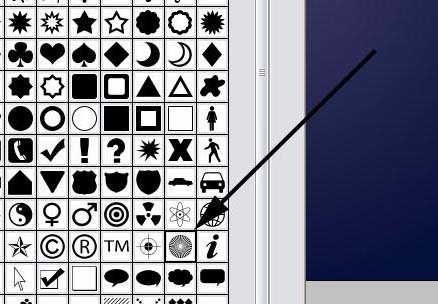 |
| 3、在一個新圖層上使用白色,提取出形狀。注意:你需要放大它,因為它實際上就是一個輪子和車輪的邊緣。把它變大、集中、用白色。(下圖看的我眼睛都花了……) |
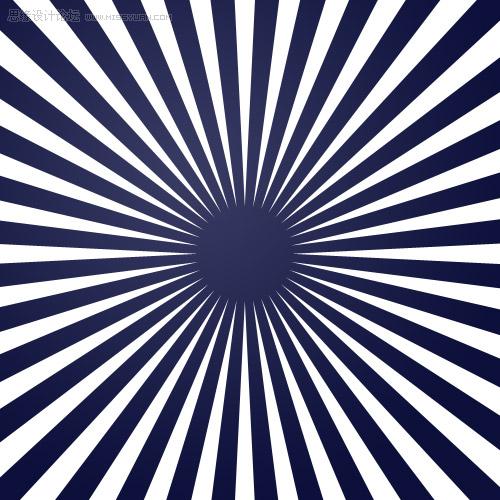 |
| 4、現在改變不透明度到10%,把它設置為疊加。然后使用一個大的軟筆刷,在中心處涂抹,體現一種逐漸淡入到無的效果。 |
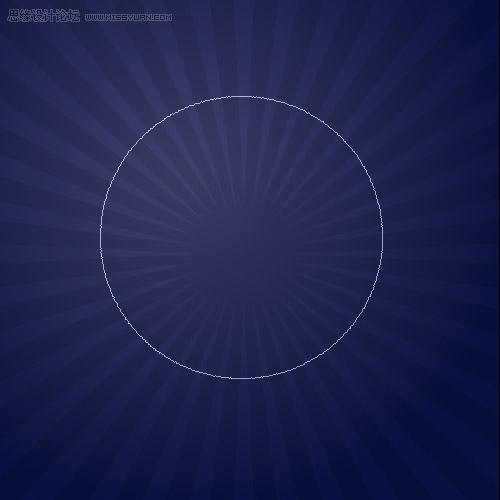 |
| 5、最后我要開始寫文本了。我使用的字體是Kabel Bold,因為它看起來很滑稽,有短而結實的感覺。像這樣肥胖的字體很適合做效果,因為它有很多的空間去利用。我已經把文本的字母仔細的放置了,每個字母都十分接近,把“n”放在一個很不錯的小空間里。 文本實際上就是一個精美設計的標志,其中一個關鍵在于設計者如何判斷其他設計者好的地方。這是很微妙的,但它是值得觀察的,看看你周圍其它設計者海報上的文字、符號和廣告牌。尋找字符的間距、線條、尺寸和一般方位。你也可以做出很多好的字體。(如果想把中文字設計的好看確實有些難度) |
 |
| 6、現在就是這個教程添加了圖層風格后的主效果。我不會給你詳細設計每一步。剛剛在右上角下載了PSDs,右擊圖層,選擇復制圖層風格。然后在周邊粘貼它。確保文本是白色的,要確保效果很好的作用在深色的背景上。 現在描繪效果,為了讓它看起來很酷,我們使用白色和深淺不一的亮藍色。藍色,特別是亮色的這款,看起來會很冷,使用一個智能的斜角,我們可以讓它看起來像亮藍色,但實際上只是這些冰雪字的陰影。(意思就是字其實是白色的……) 最后,因為我們是在做一種有趣的冰雪字,所以我使用了空心陰影。所以如果你仔細看這個陰影效果,你會發現它并不能抹掉。這就形成了一個非現實主義的有趣的視覺效果,尤其當你合并字體后~ |
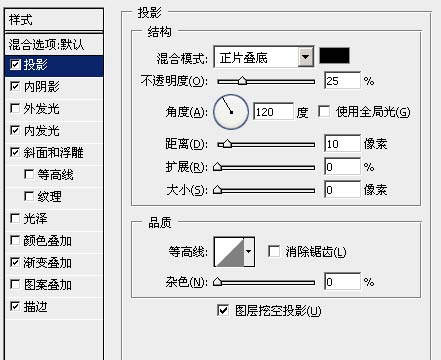 <投影> |
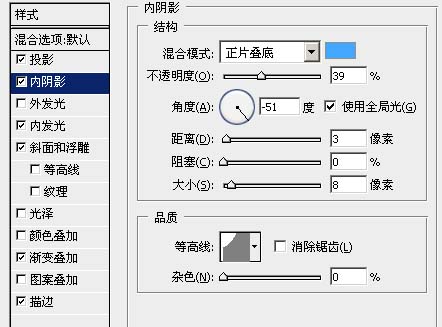 <內陰影> |
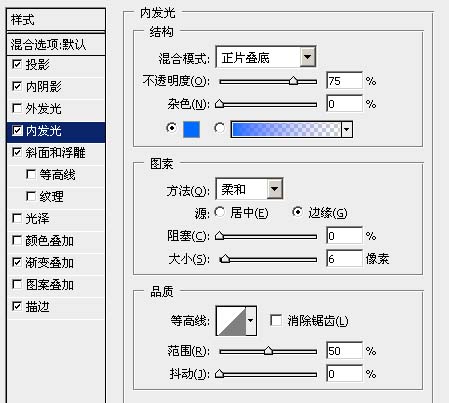
<內發光> 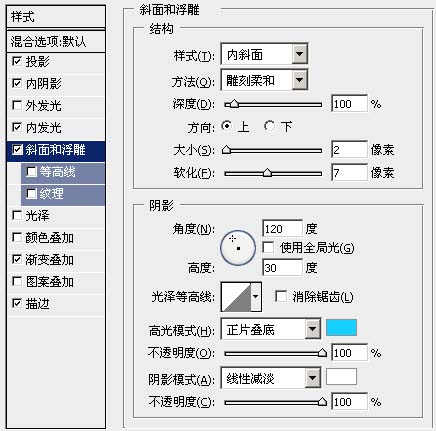
<斜面和浮雕> 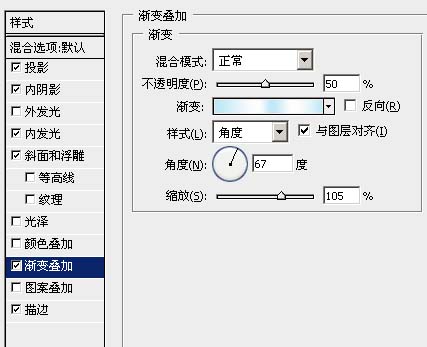
<漸變疊加> 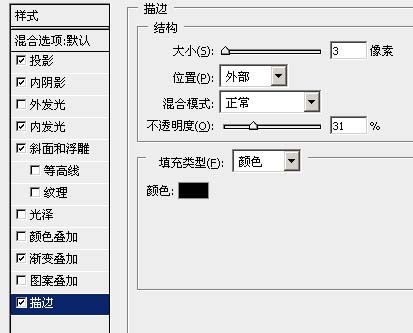
<描邊> 這是完成后的效果。 
标签:
推薦設計

優秀海報設計精選集(8)海報設計2022-09-23

充滿自然光線!32平米精致裝修設計2022-08-14

親愛的圖書館 | VERSE雜誌版版式設計2022-07-11

生活,就該這麼愛!2022天海報設計2022-06-02
最新文章

5個保姆級PS摳圖教程,解photoshop教程2023-02-24

合同和試卷模糊,PS如何讓photoshop教程2023-02-14

PS極坐標的妙用photoshop教程2022-06-21

PS給數碼照片提取線稿photoshop教程2022-02-13








